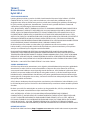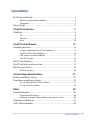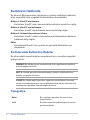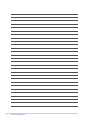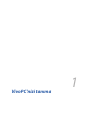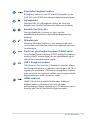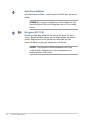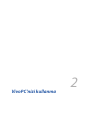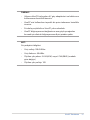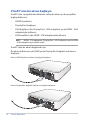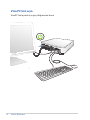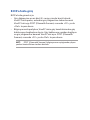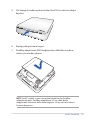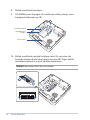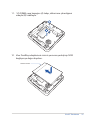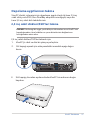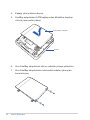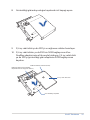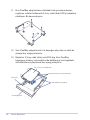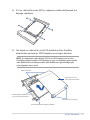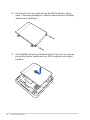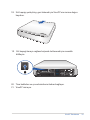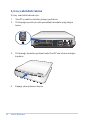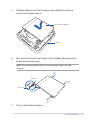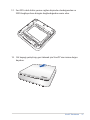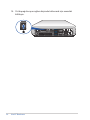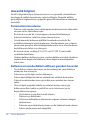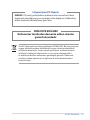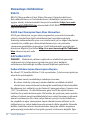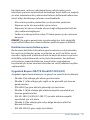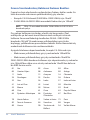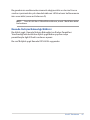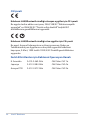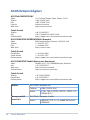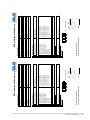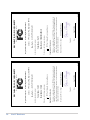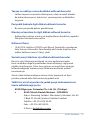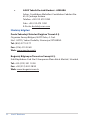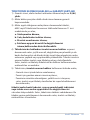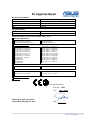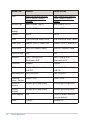VivoPC Barebone
Kullanım Kılavuzu

TR9627
Birinci Sürüm
Eylül 2014
TELIF HAKKI BILGILERI
İçinde açıklanan ürünler ve yazılım da dahil olmak üzere bu kılavuzun hiçbir bölümü, ASUSTeK
COMPUTER INC.’in (“ASUS”) açık yazılı izni olmaksızın, alıcı tarafından yedekleme amaçları
doğrultusunda saklanan dokümantasyon hariç olmak üzere, herhangi bir şekilde ya da herhangi
bir yolla yeniden çoğaltılamaz, devredilemez, sureti alınamaz, yeniden kullanma sisteminde
saklanamaz ya da herhangi bir dile tercüme edilemez.
ASUS, BU KILAVUZU, “MEVCUT DURUMUYLA” VE KISITLI OLMAMAKLA BERABER ZIMNİ GARANTİLER YA
DA ÖZEL BİR AMACA YÖNELİK TİCARİ ELVERİŞLİLİK YA DA UYGUNLUK KOŞULLARI DA DAHİL OLMAK
ÜZERE, AÇIK YA DA ZIMNİ HERHANGİ BİR ÇEŞİT GARANTİ VERMEKSİZİN SAĞLAMAKTADIR. ASUS YA
DA DİREKTÖRLERİ, GÖREVLİLERİ, ÇALIŞANLARI YA DA TEMSİLCİLERİ, HERHANGİ BİR DOLAYLI, ÖZEL,
ARIZA YA DA SONUÇSAL HASARDAN (KAR KAYBI, İŞ KAYBI, KULLANIM YA DA VERİ KAYBI, İŞİN KESİNTİYE
UĞRAMASI VE BENZERİ HASARLAR DA DAHİL OLMAK ÜZERE) DOLAYI, SÖZ KONUSU HASARIN BU
KILAVUZDAKİ YA DA ÜRÜNDEKİ HERHANGİ BİR KUSURDAN YA DA HATADAN KAYNAKLANABİLECEĞİNİN
ASUS’A BİLDİRİLMİŞ OLMASI DURUMUNDA DAHİ, SORUMLU OLMAYACAKTIR.
Bu kılavuzda yer alan ürünler ve şirket adları, ilgili şirketlerin tescilli ticari markaları ya da telif
hakları olabilir ya da olmayabilir ve ihlal maksadı olmaksızın yalnızca tanımlama ya da açıklama
amaçları ve sahibinin faydası doğrultusunda kullanılabilir.
BU KILAVUZ KAPSAMINDAKİ SPESİFİKASYONLAR VE BİLGİLER YALNIZCA KULLANIM AMAÇLI
SUNULMUŞ OLUP HERHANGİ BİR ZAMANDA HABER VERİLMEKSİZİN DEĞİŞTİRİLEBİLİR VE ASUS
TARAFINDAN VERİLMİŞ BİR TAAHHÜT OLARAK YORUMLANMAMALIDIR. ASUS, İÇİNDE AÇIKLANAN
ÜRÜNLER VE YAZILIM DA DAHİL OLMAK ÜZERE BU KILAVUZDA GÖRÜLEBİLECEK HERHANGİ BİR
HATADAN YA DA YANLIŞLIKTAN DOLAYI HİÇBİR SORUMLULUK YA DA YÜKÜMLÜLÜK KABUL ETMEZ.
Telif Hakkı © 2014 ASUSTeK COMPUTER INC. Her Hakkı Saklıdır.
SINIRLI SORUMLULUK
ASUS’tan kaynaklanan bir temerrütten ya da diğer bir yükümlülükten dolayı meydana gelebilecek
durumlarda, zararları ASUS’tan tazmin etme hakkına sahipsiniz. Bu tür bir durumda, ASUS’tan
zarar tazmin etme hakkınızın neye dayandığı önemli olmaksızın, ASUS, bedensel yaralanma (ölüm
de dahil) ve taşınmaz mülke ve maddi kişisel mala gelen zararlara; ya da bu Garanti Beyanatında
belirtilen kanuni yükümlülüklerin ihmalinden ya da yerine getirilmemesinden kaynaklanan diğer
herhangi bir ili ve doğrudan hasara karşı, söz konusu ürünün liste sözleşme yatından daha fazla
olmayacak şekilde sorumludur.
ASUS yalnızca sözleşmeye dayalı kayıplardan, zararlardan ya da iddialardan, haksız illerden ya da
bu Garanti Beyanatı uyarınca söz konusu olan ihlalden dolayı zararlarınızı tazmin etmekle yükümlü
olacaktır.
Bu limit ayrıca ASUS’un tedarikçileri ve satıcıları için de geçerlidir. Bu, ASUS’un, tedarikçilerinin ve
satıcınızın müşterek sorumluluklarına ilişkin maksimum limittir.
ASUS, HİÇBİR KOŞUL ALTINDA ŞU SAYILANLARDAN HERHANGİ BİRİNE KARŞI YÜKÜMLÜ
OLMAYACAKTIR: (1) HASARLARLA İLGİLİ OLARAK TARAFINIZA YÖNELİK ÜÇÜNCÜ TARAF İDDİALARI;
(2) KAYIT YA DA VERİ KAYIPLARINIZ YA DA BUNLARIN ZARAR GÖRMESİ; YA DA (3) ÖZEL, ARIZA YA
DA DOLAYLI ZARARLAR YA DA HERHANGİ BİR EKONOMİK SONUÇSAL ZARAR (KAR YA DA TASARRUF
KAYIPLARI DA DAHİL) - ASUS’UN, TEDARİKÇİLERİNİN YA DA SATICINIZIN SÖZ KONUSU ZARARIN
OLASILIĞI KONUSUNDA BİLGİLENDİRİLMİŞ OLMALARI DURUMUNDA DAHİ YÜKÜMLÜ OLMAYACAKTIR.
HIZMET VE DESTEK
Birden fazla dilde hazırlanmış http://support.asus.com adresindeki web sitemizi ziyaret edin.

VivoPC Barebone
3
İçindekiler
Bu Kılavuz Hakkında .......................................................................................... 4
Bu Kılavuzda Kullanılan İfadeler .................................................................. 4
Tipografya ........................................................................................................... 4
Paket içeriği .......................................................................................................... 5
VivoPC'nizi tanıma 7
Özellikler ................................................................................................................ 8
Ön............ ............................................................................................................... 8
Sol taraf ............................................................................................................... 9
Arka......................................................................................................................10
VivoPC'nizi kullanma 13
Arkadan görünüm ...........................................................................................14
AC güç adaptörünü VivoPC'nize bağlayın .............................................14
VivoPC'nize bir ekran bağlayın ..................................................................16
USB klavye veya fare bağlama ...................................................................17
Vivo PC'nizi açın ..............................................................................................18
VivoPC'nizi kapatma ........................................................................................19
VivoPC'nizi uyku moduna alma ...................................................................19
BIOS Ayarına Girme .........................................................................................19
BIOS’a hızla giriş ..............................................................................................20
Sistem bileşenlerini takma 21
Bellek modüllerini takma ..............................................................................22
Depolama aygıtlarınızı takma ......................................................................27
2,5 inç sabit diskleri/SSD'leri takma .........................................................27
3,5 inç sabit disk takma ................................................................................34
Ekler 39
Güvenlik bilgileri ...............................................................................................40
Sisteminizin kurulumu .................................................................................. 40
Kullanım sırasında dikkat edilmesi gereken hususlar........................40
Düzenleyici bildirimler ...................................................................................42
ASUS iletişim bilgileri ...................................................................................... 48

4
VivoPC Barebone
Bu Kılavuz Hakkında
Bu kılavuz, Bilgisayarınızın donanım ve yazılım özellikleri hakkında
bilgi vermekte olup aşağıdaki bölümlerden oluşmaktadır:
Bölüm 1: VivoPC'nizi tanıma
Bu bölüm, VivoPC'nizin donanım bileşenlerinin ayrıntıları sağlar.
Bölüm 2: VivoPC'nizi kullanma
Bu bölüm, VivoPC'nizi kullanma konusunda bilgi sağlar.
Bölüm 3: Sstem bleşenlern takma
Bu bölüm, VvoPC skelet sstemnze yen bleşenlern takılması
hakkında blg sağlar.
Ekler
Bu bölümde VivoPC için uyarılar ve güvenlik bildirimleri yer
almaktadır.
Bu Kılavuzda Kullanılan İfadeler
Bu kılavuzdaki önemli bilgileri vurgulamak için, mesajlar aşağıdaki
gibi gösterilir:
ÖNEMLİ! Bu iletide görevi tamamlamak için uygulanması gereken
önemli bilgiler bulunur.
NOT: Bu iletide görevleri tamamlamaya yardımcı olabilecek ilave
bilgiler ve ipuçları bulunur.
UYARI! Bu iletide belirli görevleri yaparken güvenliğinizi korumak
ve dizüstü bilgisayarınızın veri ve bileşenlerinde hasarı önlemek için
uygulanması gereken önemli bilgiler bulunur.
Tipografya
Kalın Bu, seçilmesi gereken bir menü veya
öğeyi belirtir.
Italik
Bu, kılavuzda danışabileceğiniz kısımları
göstermektedir.

VivoPC Barebone
5
NOTLAR:
• Asılürünözelliklerivepaketiçeriği,VivoPC’nizinmodel
türüne veya ülke ya da bölgeye göre değişiklik gösterebilir.
• BuöğelerinbulunabilirliğivemiktarıVivoPCpaketinizle
değişiklik gösterebilir.
• Aygıtyadabileşenleri,garantisüresiiçindenormalve
düzgün kullanım sırasında arızalanır ya da hatalı çalışırsa,
kusurlu bileşenlerin değiştirilmesi için garanti kartını ASUS
Servis Merkezi'ne getirin.
VivoPC paketiniz aşağıdaki öğeleri içerir:
Paket içeriği
8 adet vda
VivoPC Barebone
Güç kablosu
AC güç adaptörü
Sürücü DVD’si
Teknik belgeler

6
VivoPC Barebone

1
VivoPC'nizi tanıma

8
VivoPC Barebone
Özellikler
Ön
Üst kapak
Çıkarılabilir üst kapak, sabit disk sürücüsüne ve bellek
modüllerine erişmenize olanak tanır.
ÖNEMLİ! Üst kapağı çıkarmadan önce
VvoPC’nz kapatıp güç kablosu ve dğer çevre
brmlernn bağlantısını kesn.
Hoparlörler
VivoPC'niz, doğrudan yerleşik hoparlörlerden,
zengin bas seslerle hi- ses kalitesi sağlamak için
SonicMaster teknolojisini kullanır.
Sürücü etkinlik göstergesi
VivoPC bilgisayarınız dahili depolama sürücülerine
erişirken bu gösterge yanar.

VivoPC Barebone
9
Hava kanalları
Sol taraftaki havalandırma delikleri, VivoPC'nizin kasasına
soğutucu hava girmesini sağlar.
ÖNEMLİ! En uygun ısı dağılımı ve havalandırma için,
hava deliklerinin engellenmediğinden emin olun.
Sol taraf

10
VivoPC Barebone
Güç düğmesi
Güç düğmesi, VivoPC'yi açmanızı ya da kapatmanızı sağlar.
Güç düğmesini, VivoPC'nizi uyku moduna almak için de
kullanabilirsiniz.
Bellek kartı yuvası
Yerleşik bellek kartı okuyucu, bilgisayarınızın, MMC/SD
kartlarında veri okumasına ve yazmasına olanak tanır.
Üst kapak kilit mandalı + Kensington güvenlik
yuvası
Üst kapak kilit mandalı, üstü kapağı VivoPC'nize tutturur.
Kensington güvenlik yuvası, Kensington® güvenlik
ürünlerini kullanarak VivoPC'nizin güvenliğini sağlamanıza
olanak tanır.
USB 3.0 çıkışı
Evrensel Seri Veri Yolu 3.0 (USB 3.0) bağlantı noktası, 5 Gbit/
sn'ye kadar bir aktarım hızı sağlar ve USB 2.0 ile geriye
yönelik uyumludur.
Arka

VivoPC Barebone
11
DisplayPort bağlantı noktası
Bu bağlantı noktasını, ViVo PC’nizi bir DisplayPort ya da
VGA, DVI veya HDMI harici ekrana bağlamak için kullanın.
Ağ bağlantısı
Sekiz pimli RJ-45 LAN bağlantı noktası, bir yerel ağa
bağlantı için standart bir Ethernet kablosunu destekler.
Kulaklık/Ses Çıkışı jakı
Stereo kulaklık jakı, sistemin ses çıkış sinyalini
amplikatörlü hoparlör ya da kulaklığa bağlamak için
kullanılır.
Mikrofon jakı
Mikrofon jakı video konferans, sesli okuma ya da basit
ses kayıtları için kullanılan mikrofonu bağlamak amacıyla
tasarlanmıştır.
Dijital ses çıkışı bağlantı noktası (S/PDIF optik)
Sony/Philips Digital Interface (S/PDIF) optik çıkış bağlantı
noktası, VivoPC'nizden dijital sesi bir amplikatöre ya da
televizyonunuza aktarmanızı sağlar.
USB 2.0 bağlantı noktası
USB (Evrensel Seri Veri Yolu) 2.0 bağlantı noktaları, klavye,
fare, fotoğraf makinesi ve sabit disk sürücü gibi USB 2.0/1.1
aygıtlarıyla uyumludur. USB, bazı çevre aygıtları ek eklenti
alanı veya hub işlevi görecek şekilde, birçok aygıtın tek bir
bilgisayarda aynı anda çalışmasını sağlar.
HDMI arabirimi
HDMI (Yüksek Çözünürlüklü Multimedya Arabirimi)
bağlantı noktası, daha geniş bir harici ekranda
görüntülemeye olanak tanımak için LCD televizyon ya da
monitör gibi Tam HD özellikli bir aygıtı destekler.

12
VivoPC Barebone
Arka hava delikleri
Arkadaki hava delikleri, sıcak havanın VivoPC'den çıkmasını
sağlar.
ÖNEMLİ! En uygun ısı dağılımı ve havalandırma için,
hava deliklerini her türlü engelden en az 10 cm uzak
tutun.
Güç girişi (DC 19V)
Birlikte verilen güç adaptörü bu jak ile AC gücü DC güce
çevirir. Bu jak içinden geçen güç ile bilgisayarın beslemesi
yapılır. Bilgisayarın hasar görmesini önlemek için her
zaman birlikte verilen güç adaptörünü kullanın.
UYARI! Güç adaptörü kullanımdayken ılık veya
sıcak olabilir. Adaptörün üstünü kapatmayın ve
bedeninizden uzak tutun.

2
VivoPC'nizi kullanma

14
VivoPC Barebone
Arkadan görünüm
AC güç adaptörünü VivoPC'nize bağlayın
AC güç adaptörünü VivoPC'nize bağlamak için:
A. AC güç kablosunu AC-DC dönüştürücüye bağlayın.
B. AC güç adaptörünü 100V~240V güç kaynağına takın.
C. DC güç konektörünü dizüstü bilgisayarınızın güç (DC) girişine
takın.
NOT: Güç adaptörünün görünümü, modellere ve bölgenize göre
değişebilir.

VivoPC Barebone
15
NOT:
Güç adaptörü bilgileri:
• Girişvoltajı:100-240Vac
• Girişfrekansı:50-60Hz
• Ölçülençıkışakımı:3.42A(65W)veya4.74A(90W)(modele
göre değişir)
• Ölçülençıkışvoltajı:19V
ÖNEMLİ!
• YalnızcaVivoPC'nizlegelenACgüçadaptörünüvekablosunu
kullanmanızı kesinlikle öneririz.
• VivoPC'nizikullanırkentopraklıbirprizetakmanızıkesinlikle
öneririz.
• PrizkolayerişilebilirveVivoPCyakınolmalıdır.
• VivoPCbilgisayarınızınbağlantısınıanagüçkaynağından
kesmek için dizüstü bilgisayarınızın şini prizden çekin.

16
VivoPC Barebone
VivoPC'nize bir ekran bağlayın
VivoPC'nize, aşağıdaki konektörlere sahip bir ekran ya da projektör
bağlayabilirsiniz:
• HDMIkonektörü
• DisplayPortbağlayıcı
• VGAbağlayıcı(birDisplayPort-VGAadaptörüyadaHDMI-VGA
adaptörüyle kullanın)
• DVI konektörü (bir HDMI - DVI adaptörüyle kullanın)
NOT: HDMI - DVI adaptörü, DisplayPort - VGA adaptörü ya da HDMI
- VGA adaptörü ayrı olarak satılır.
VivoPC'nize bir ekran bağlamak için:
Bir ekran kablosunu ya HDMI ya da DisplayPort bağlantı noktasına
bağlayın.
Ekranı HDMI bağlantı noktası aracılığıyla bağlayın
Ekranı DisplayPort bağlantı noktası aracılığıyla bağlama

VivoPC Barebone
17
USB klavye veya fare bağlama
Genel olarak herhangi bir USB klavye ve fareyi VivoPC'nize
bağlayabilirsiniz. Bir kablosuz klavye ve fare takımı için USB cihazı da
bağlayabilirsiniz.
VivoPC'nize bir klavye ve fare bağlamak için:
Klavye ve farenizden gelen USB kablosunu VivoPC'nizin USB 2.0
bağlantı noktalarından birine bağlayın.
Klavye ya da fareyi USB 2.0 bağlantı noktası aracılığıyla bağlayın

18
VivoPC Barebone
Vivo PC'nizi açın
VivoPC'nizi açmak için güç düğmesine basın.

VivoPC'nizi kapatma
VivoPC'niz tepkisiz hale gelirse, VivoPC'niz kapanana kadar güç
düğmesini en az dört (4) saniye basılı tutun.
VivoPC'nizi uyku moduna alma
VivoPC'nizi Uyku moduna almak için Güç düğmesine bir kez basın.
BIOS Ayarına Girme
BIOS (Temel Giriş ve Çıkış Sistemi), VivoPC'de sistem başlangıcı için
gerekli olan sistem donanım ayarlarını saklar.
Normal durumlarda, varsayılan BIOS ayarları optimum performans
elde etmek için birçok durumda uygulanır. Aşağıdaki durumlar
haricinde varsayılan BIOS ayarlarını değiştirmeyin:
• SistembaşlatılırkenekrandabirhartamesajıbelirirveBIOS
Ayarını çalıştırmanızı ister.
• İleriBIOSayarıveyagüncellemesiyapılmasıgerekenyenibir
sistem bileşeni yüklediniz.
UYARI! Uygun olmayan BIOS ayarları sistem kararsızlığı veya
başlatma sorunuyla sonuçlanabilir. BIOS ayarlarını yalnızca eğitimli bir
servis personelinin yardımıyla değiştirmenizi öneririz.

BIOS’a hızla giriş
BIOS’a hızla girmek için:
• Güçdüğmesineenazdört(4)saniyesüreylebasılıtutarak
VivoPC'nizi kapatın, ardından güç düğmesine tekrar basarak
VivoPC'nizi açıp POST (Otomatik Sınama) sırasında <F2> ya da
<Del> tuşuna basın.
• Bilgisayarınızkapalıyken,VivoPC'nizingüçkonektöründengüç
kablosunun bağlantısını kesin. Güç kablosunu yeniden bağlayın
ve güç düğmesine basarak VivoPC'nizi açın. POST (Otomatik
Sınama) sırasında <F2> ya da <Del> tuşuna basın.
NOT: POST (Otomatik Sınama), bilgisayarınızı açtığınızda çalışan
yazılım kontrollü tanı testleri dizisidir.
Sayfa yükleniyor...
Sayfa yükleniyor...
Sayfa yükleniyor...
Sayfa yükleniyor...
Sayfa yükleniyor...
Sayfa yükleniyor...
Sayfa yükleniyor...
Sayfa yükleniyor...
Sayfa yükleniyor...
Sayfa yükleniyor...
Sayfa yükleniyor...
Sayfa yükleniyor...
Sayfa yükleniyor...
Sayfa yükleniyor...
Sayfa yükleniyor...
Sayfa yükleniyor...
Sayfa yükleniyor...
Sayfa yükleniyor...
Sayfa yükleniyor...
Sayfa yükleniyor...
Sayfa yükleniyor...
Sayfa yükleniyor...
Sayfa yükleniyor...
Sayfa yükleniyor...
Sayfa yükleniyor...
Sayfa yükleniyor...
Sayfa yükleniyor...
Sayfa yükleniyor...
Sayfa yükleniyor...
Sayfa yükleniyor...
Sayfa yükleniyor...
Sayfa yükleniyor...
Sayfa yükleniyor...
Sayfa yükleniyor...
Sayfa yükleniyor...
Sayfa yükleniyor...
-
 1
1
-
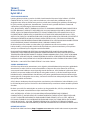 2
2
-
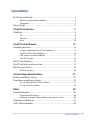 3
3
-
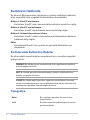 4
4
-
 5
5
-
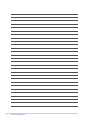 6
6
-
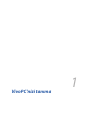 7
7
-
 8
8
-
 9
9
-
 10
10
-
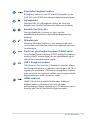 11
11
-
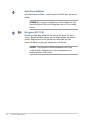 12
12
-
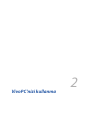 13
13
-
 14
14
-
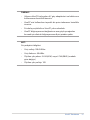 15
15
-
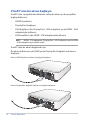 16
16
-
 17
17
-
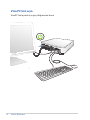 18
18
-
 19
19
-
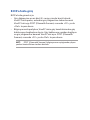 20
20
-
 21
21
-
 22
22
-
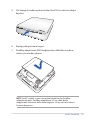 23
23
-
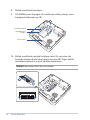 24
24
-
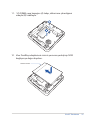 25
25
-
 26
26
-
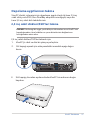 27
27
-
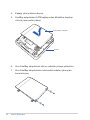 28
28
-
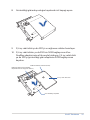 29
29
-
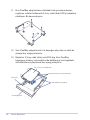 30
30
-
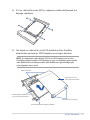 31
31
-
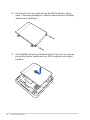 32
32
-
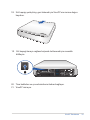 33
33
-
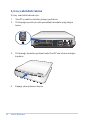 34
34
-
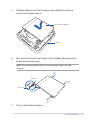 35
35
-
 36
36
-
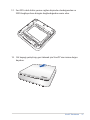 37
37
-
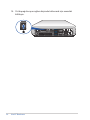 38
38
-
 39
39
-
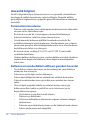 40
40
-
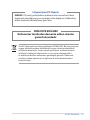 41
41
-
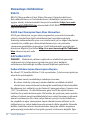 42
42
-
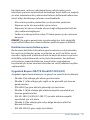 43
43
-
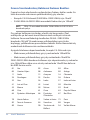 44
44
-
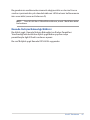 45
45
-
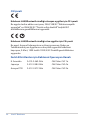 46
46
-
 47
47
-
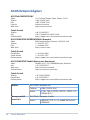 48
48
-
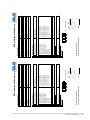 49
49
-
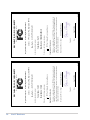 50
50
-
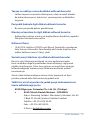 51
51
-
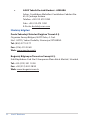 52
52
-
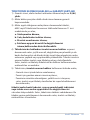 53
53
-
 54
54
-
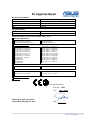 55
55
-
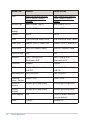 56
56